SoundFonts
MuseScore gebruikt virtuele instrumenten om audio te creëren voor het afspelen. SoundFont-bestanden (.sf2, .sf3) zijn een van de ondersteunde formaten. Een sf2- of sf3-bestand bevat alle audiogegevens voor een of meer virtuele instrumenten.
MuseScore wordt geleverd met zijn eigen native SoundFont, MS Basic, dat de meeste instrumentgeluiden bevat die je nodig hebt voor het afspelen van partituren.
Je kunt ook aangepaste SoundFonts toevoegen en gebruiken, vele daarvan zijn gratis online beschikbaar. Zie ook de lijst in SoundFonts en SFZ-bestanden (MS3-handboek).
Een SoundFont installeren
Nadat je een SoundFont naar je computer hebt gedownload, zijn er twee manieren om een SoundFont in MuseScore 4 te installeren:
- Sleep het SoundFont-bestand naar MuseScore 4
- Plaats het SoundFont-bestand in de map die is opgegeven in MuseScore 4
Installatie dmv slepen
- Open MuseScore
- Open je bestandsbeheer (Windows: Verkenner, macOS: Finder)
- Zoek het SoundFont-bestand
- Klik met de linkermuisknop op het SoundFont-bestand in het bestandsbeheervenster en houd het ingedrukt
- Sleep het bestand naar het MuseScore-venster
- Als het venster van MuseScore niet zichtbaar is, sleep het bestand dan over het pictogram van MuseScore in de systeembalk om het venster van MuseScore te onthullen
- Laat de muisknop los om het bestand op MuseScore te "droppen".
Er zou een dialoogvenster moeten verschijnen waarin je wordt aangeboden het SoundFont-bestand op de juiste locatie te installeren.
Installatie dmv bestandsmap
Het is ook mogelijk om SoundFont-bestanden handmatig op de juiste locatie te installeren. Standaard is deze locatie ~/Documents/MuseScore4/SoundFonts, waarbij ~ (tilde) je thuismap vertegenwoordigt. Het volledige pad naar deze locatie is:
- Windows:
C:\Users\GEBRUIKERSNAAM\Documents\MuseScore4\SoundFonts - macOS:
/Users/GEBRUIKERSNAAM/Documents/MuseScore4/SoundFonts - Linux:
/home/GEBRUIKERSNAAM/Documents/MuseScore4/SoundFonts
SoundFont-bestanden die in deze map worden geplaatst, komen automatisch beschikbaar voor gebruik in MuseScore.
SoundFont-map toevoegen of wijzigen
Je kunt ook aangeven in welke map(pen) op je computer MuseScore zoekt naar SoundFonts. Als een SoundFont is geïnstalleerd in een herkende map dan zal deze automatisch beschikbaar zijn in MuseScore.
Specificeer de SoundFont-map in MuseScore 4:
- Open Voorkeuren (Mac: MuseScore > Voorkeuren of snelkoppeling Cmd+; Windows: Bewerk > Voorkeuren).
- Selecteer Mappen (vóór MuseScore 4.2 was dit onder de categorie Algemeen).
- Klik op het mappictogram in de rij SoundFonts.
- Klik op Voeg map toe in het dialoogvenster dat verschijnt.
- Kies en Open de map locatie waar je MuseScore wilt laten zoeken naar SoundFont-bestanden.
- Indien gewenst kunt je meer mappen toevoegen door de bovenstaande vijf stappen te herhalen (optioneel).
- Als je klaar bent, klik je op OK. De opgegeven map (of mappen) verschijnen in het tekstveld in de rij SoundFonts.
- Klik op OK in het dialoogvenster Voorkeuren om je selectie te bevestigen.
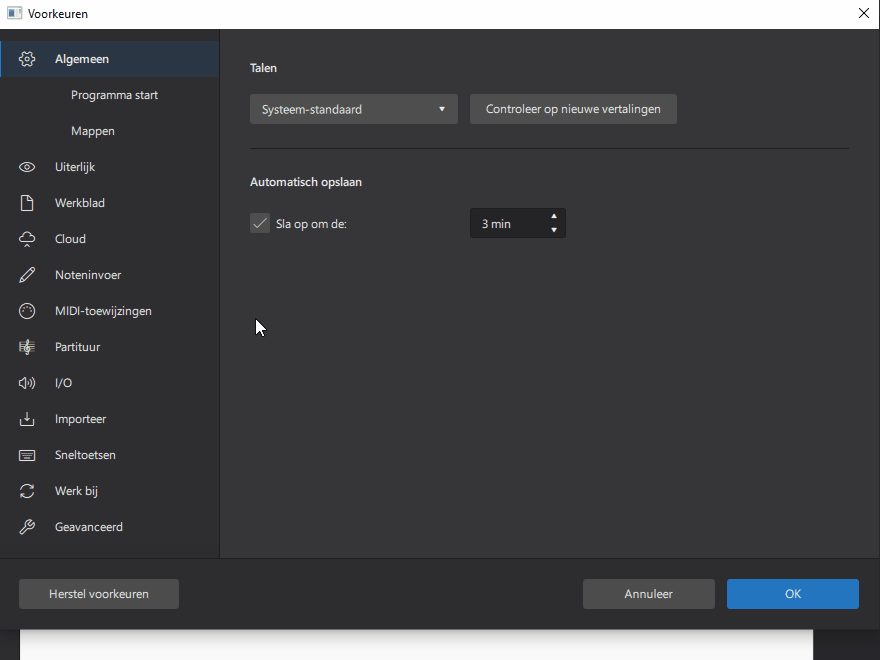
Geluiden van een SoundFont gebruiken
Zodra een SoundFont is geïnstalleerd, kun je deze als volgt gebruiken in MuseScore:
- Open de Mixer (sneltoets: F10).
- Zoek de kolom voor het instrument waarvan je het geluid wilt wijzigen.
- Beweeg de muis over de plug-in sleuf van dit instrument in de rij met de markering Geluid (gebruikers van schermlezers: tab totdat je 'geluidsmenu' hoort).
- Klik op de keuzepijl die verschijnt.
- Ga met de muis over SoundFonts.
- Selecteer het SoundFont dat je aan dat specifieke instrument wilt toewijzen.
Vanaf MuseScore 4.2 is het mogelijk om binnen het SoundFont een specifiek geluid te kiezen. De standaardinstelling Automatisch kiezen instrueert MuseScore om geluid(en) te gebruiken die passen bij het instrument in de partituur.
Voor sommige instrumenten (zoals viool) die MS Basic gebruiken, zorgen verbale articulatie tekst items (zoals legato, pizz. arco) alleen voor het juiste afspelen als Automatisch kiezen is geselecteerd, zie musescore op github. Daarom verdient het de voorkeur om het MuseScore-instrument te wijzigen, zie het hoofdstuk Je partituur opzetten: van instrument wisselen na het maken van de partituur. Automatisch kiezen werkt alleen met SoundFonts die voldoen aan de General MIDI standaard, zie MuseScore 3 handboek SoundFonts en SFZ-bestanden: soundfonts hoofdstuk.
Hieronder ziet je de selectie van het SoundFont in MuseScore 4.1.1.
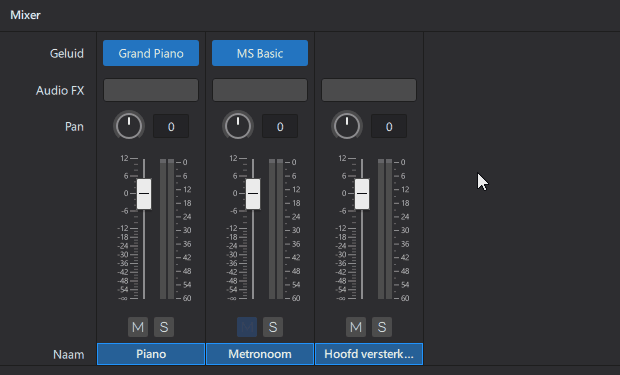
Individuele geluiden selecteren
Zoals hierboven vermeld, heeft MuseScore 4.2 de mogelijkheid om individuele geluiden binnen een SoundFont te kiezen.
Vóór MuseScore 4.2 moest je genoegen nemen met de automatische keuze of een oplossing gebruiken waarbij elk afzonderlijk geluid in een afzonderlijk SoundFont-bestand werd verpakt. Voor dit doel is een speciale versie van MS Basic gemaakt. Voor andere SoundFonts kun je ze opsplitsen in individuele geluidsbestanden met behulp van een gratis tool zoals sf2-split of SF2 Splitter. Voor VST's zou je een VST-sampler kunnen gebruiken zoals Sforzando, FluidSynthVST of juicysfplugin.
SoundFont bewerken
Dit is mogelijk met behulp van software van derden, zoals Polyphone. Zie voor meer informatie ook Soundfont, MIDI Velocity en Instruments.xml (Handboek voor ontwikkelaars).
SoundFont verwijderen
Om een SoundFont te verwijderen, open je gewoon de map waarin het bestand is geïnstalleerd en verwijdert je het.
Een opmerking over de Zerberus-speler en SFZ's
Gebruikers van MuseScore 3.6 en eerder zijn wellicht gewend aan het gebruik van de Zerberus-speler, die het .sfz-bestandsformaat ondersteunt. Bij het bouwen van een nieuw systeem dat nu VST-instrumenten ondersteunt, waren veranderingen nodig die de verwijdering van de Zerberus-speler noodzakelijk maakten, evenals de Synthesizer die in eerdere versies van MuseScore te vinden was. Bijgevolg is dat tijdens dit proces een deel van de functionaliteit verloren is gegaan, waaronder de mogelijkheid om specifieke instrumentgeluiden zoals pizzicato en tremolo toe te wijzen aan specifieke MIDI-kanalen. Onze hoogste prioriteit in toekomstige releases van MuseScore 4 is het opnieuw ondersteunen van deze functionaliteit voor VST, SoundFont en de Muse Sounds bibliotheken. Gebruikers die veel afhankelijk zijn van het toewijzen van .sfz-geluiden aan specifieke prestatie instructies, worden geadviseerd eerdere versies van MuseScore te blijven gebruiken totdat we deze mogelijkheid opnieuw inschakelen in MuseScore 4. Het is de moeite waard te vermelden dat de nieuwe systemen die we plannen veel flexibeler zullen zijn, eenvoudig te gebruiken en krachtiger dan die in MuseScore 3.
Voor degenen die nog steeds SFZ-geluiden in MuseScore 4 willen gebruiken, zijn goede alternatieven de open source VST-samplers, Sfizz (Windows, Mac & Linux) of Sforzando (Windows en Mac), die beide SFZ-afspelen ondersteunen.
Zie ook
- SoundFonts en SFZ bestanden (MS 3 Handboek)
Alternatieven voor SoundFonts: